Pro? غا ئوخشاش MDM نى iPad دىن قانداق چىقىرىۋېتىش كېرەك
2022-يىلى 5-ئاينىڭ 09-كۈنى يوللانغان: ئۈسكۈنىنىڭ قۇلۇپ ئېكرانىنى چىقىرىۋېتىش • ئىسپاتلانغان ھەل قىلىش چارىسى
مۇتەخەسىسكە ئوخشاش iPad دىن MDM دىن قۇتۇلۇش ئۈچۈن چوقۇم تېخنىك بولۇشىڭىزنىڭ ھاجىتى يوق. ئەكسىچە ، سىز بۇ باسقۇچنى بېسىپ ئۆتۈپ ، ئۇنىڭ باسقۇچلۇق كۆرسەتمىلىرىگە دىققەت قىلىشىڭىز كېرەك. بۇ بىر يۈرۈش MDM نى iDevices دىن چىقىرىۋېتىشتە ، كەسپىي خادىملارغا ئوخشاش iPad دىن يىراقتىن باشقۇرۇشنى قانداق ئۆچۈرۈۋېتىشنى ئۆگىنىسىز. ئەگەر بىلمىسىڭىز ، MDM كېلىشىمى كارخانا ئابونتلىرىنىڭ ئالما ئۈسكۈنىلىرىدە ئەپ ۋە باشقا بىخەتەرلىك تەڭشەكلىرىنى ئىتتىرىدىغان كېلىشىمنامە. ياخشى ، ئىشلەتكۈچىلەر بارلىق ئۈسكۈنىلەر ئۈچۈن بۇنداق قىلماي تۇرۇپ يىراقتىن ئەپلەرنى قاچىلىيالايدۇ ۋە بەزى بىخەتەرلىك تەڭشەكلىرىنى قوزغىتالايدۇ.
ئەقلىي ئىقتىدارلىق تېلېفونغا ئوخشاش ، بۇ كېلىشىممۇ iPad دا ئىجرا بولىدۇ. ئەگەر سىز نىمكەش بەتكۈچ سېتىۋالسىڭىز ياكى بىرەرسى سىزگە «قۇلۇپلانغان» ئۈسكۈنىنى سوۋغا قىلسىڭىز ، بۇ ئىقتىدارغا چۈشۈپ قېلىشىڭىز مۇمكىن. ئۇنى تەرلىۋەتمەڭ: بۇ دەرسلىك سىزنى يولدا يوقىتىش باسقۇچلىرىنى بېسىپ ئۆتىدۇ. بۇرۇنقىدەكلا ، پىلانلار ئاددىي ۋە ئاددىي. ئارتۇق گەپ قىلمايلا دەرھال باشلايلى!
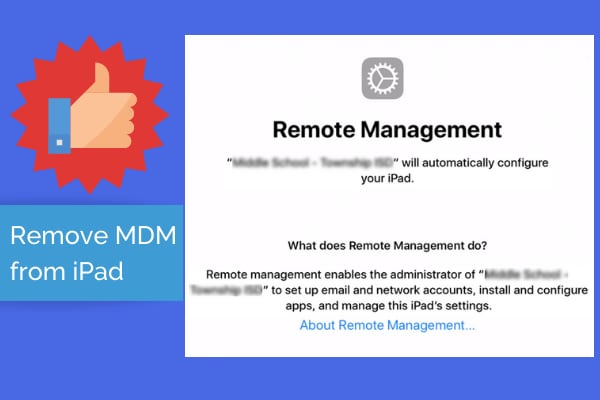
1. تۈرمىدىن قاچۇرۇش iPad يىراقتىن باشقۇرۇشنى ئۆچۈرەمدۇ?
ھەئە ، بولىدۇ. بەتكۈچنى تۈرمىدىن قاچۇرغان ۋاقتىڭىزدا ، ئۇنى رۇخسەتسىز زىيارەت قىلالايسىز. دەرۋەقە ، بۇ سىز بىلەن بىللە كەلگەن بارلىق ئىقتىدارلارنى تەتقىق قىلالايسىز ، بۇ بەتكۈچنى تېخىمۇ كونترول قىلىدۇ. IPad نى تۈرمىدىن قاچۇرۇش دېگەنلىك ، ھېچقانداق قورال قورال ، ئەپ ياكى يۇمشاق دېتال ئىشلەتمەي تۇرۇپ ، MDM نى iPad دىن ئۆچۈرمەكچى بولغانلىقىڭىزنى كۆرسىتىدۇ. ئۇنىڭدىن كېيىن ، بۇ كېلىشىم سىزنىڭ بەزى ۋەزىپىلەرنى ئىجرا قىلىشىڭىزغا چەك قويمايدۇ. IPad نى تۈرمىدىن قاچۇرۇشنىڭ ئاساسلىق كەمچىلىكى شۇكى ، بۇ تېخنىكا بەتكۈچنىڭ بىخەتەرلىكىنى تۆۋەنلىتىدۇ. ياخشى ، بۇنىڭ مەنىسى ئۇنى تور ھۇجۇمى ۋە ۋىرۇسلار بىلەن ئۇچرىشىدۇ. قاراڭ ، iPad نى تۈرمىدىن قاچۇرۇش MDM غا ماس كەلمەيدۇ. ياخشى يېرى شۇكى ، سىز تۈرمىدىن قاچماي ئوخشاش ۋەزىپىنى ئورۇنداش ئۈچۈن ئىشلىتىدىغان باشقا ئەپلەر بار.
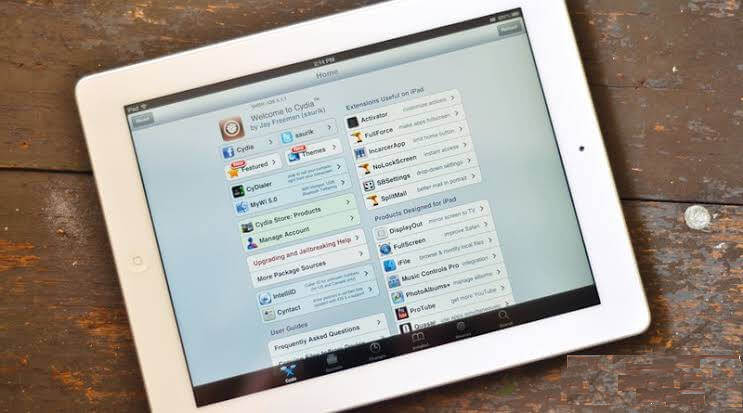
شۇڭلاشقا ، ھېچقانداق كەسپىي خادىم بۇ كېلىشىمنى بىكار قىلىش ئۈچۈن بۇ تېخنىكىنى تەۋسىيە قىلمايدۇ.
2. iPad MDM قوش يۇمشاق دېتال - Dr.Fone
سانلىق مەلۇماتلىرىڭىزنى يوقىتىپ قويمايلا كېلىشىمنامىنى بەتكۈچتىن ئۆچۈرۈۋېتەلەيدىغانلىقىڭىزنى بىلەمسىز ؟ ئۇنىڭدىن باشقا ، بۇ جەرياندىن كېيىن سانلىق مەلۇماتلىرىڭىزنى يوقىتىپ قويمايسىز. نېمىدېگەن قالتىس! ئاددىي قىلىپ ئېيتقاندا ، يۇمشاق دېتال سىزنى باشقىلاردىن تەلەپ قىلماي تۇرۇپ ئۇنى كەسپىي خادىمغا ئوخشاش قىلالايدۇ.

Dr.Fone - ئېكران قۇلۇپى (iOS)
Bypass MDM قۇلۇپلانغان iPad.
- تەپسىلىي يېتەكچى بىلەن ئىشلىتىش ئاسان.
- چەكلەنگەن ھامان iPad نىڭ قۇلۇپ ئېكرانىنى ئۆچۈرۈۋېتىدۇ.
- IPhone ، iPad ۋە iPod touch نىڭ بارلىق تىپلىرىغا ماس كېلىدۇ.
- ئەڭ يېڭى iOS سىستېمىسىغا تولۇق ماس كېلىدۇ.

ھازىر ، تۆۋەندىكى جەدۋەللەرگە ئەمەل قىلىپ ، بەتكۈچتىكى كېلىشىمنى ئايلىنىپ ئۆتۈڭ:
1-قەدەم: يۇمشاق دېتالنى كومپيۇتېرىڭىزغا چۈشۈرۈپ قاچىلاڭ.
2-قەدەم: «ئېكران قۇلۇپىنى ئېچىش» تۈرىگە كىرىپ ، «MDM iPhone نى ئېچىش» نى چېكىڭ.

3-قەدەم: ھازىر ، سىز «Bypass MDM» نى تاللىشىڭىز كېرەك.

4-قەدەم: بۇ يەردە ، «ئايلىنىشتىن باشلاش» نى بېسىشىڭىز كېرەك.

5-قەدەم: قورال ئامبىرىنىڭ جەرياننى دەلىللىشىگە يول قويۇڭ.
6-قەدەم: كېيىنكى قەدەمدە ، سىز ئۇچۇرنى مۇۋەپپەقىيەتلىك ھالدا ئايلىنىپ ئۆتۈپ كەتكەنلىكىڭىزنى ئاگاھلاندۇرىدىغان ئۇچۇرنى كۆرىسىز.

ئېنىقكى ، ئۇ ABC غا ئوخشاش ئاسان! ئۇنىڭدىن كېيىن ، سىزدە بەتكۈچنىڭ تولۇق ئىقتىدارلىرىنى چوڭايتىشتا چەكلەيدىغان ھېچ نەرسە يوق.
3. مەكتەپ iPad دىكى ئۈسكۈنىلەرنى باشقۇرۇشنى قانداق ئۆچۈرۈش
نۇرغۇن شىركەتلەرگە ئوخشاش ، مەكتەپلەرمۇ بۇ ئۈسكۈنىنى ئوقۇغۇچىلارنىڭ ئۈسكۈنىلىرىگە ئورنىتىۋاتىدۇ. مەكتەپلەردە ئادەتتە ئالما مەكتىپىنىڭ باشقۇرغۇچىسى دەپ ئاتىلىدۇ. بۇ پروگرامما ئارقىلىق مەكتەپ باشقۇرغۇچىلىرى مەزمۇن سېتىۋالالايدۇ ، ئاپتوماتىك ئۈسكۈنىلەرگە تىزىملىتىدۇ ۋە ئوقۇغۇچىلار ۋە ئوقۇتقۇچىلار ھېساباتى قۇرالايدۇ. ھازىر سىز MDM ئىقتىدارىغا ئىگە iPad نى سېتىۋالدىڭىز ياكى بىرەيلەن ئۇنىڭغا بەتكۈچ سوۋغا قىلدى ، سىز مەكتەپ iPad دىكى ئۈسكۈنىلەرنى باشقۇرۇشنى قانداق ئۆچۈرمەكچى بولۇۋاتىسىز. ياخشى ، ئەمدى قاراپ باقماڭ. سىزنىڭ قىلىدىغىنىڭىز تۆۋەندىكى باسقۇچلارنى بېسىپ ئۇنى ئۆچۈرۈڭ:
1-قەدەم: قورال قورالنى كومپيۇتېرىڭىزغا چۈشۈرۈپ قاچىلاڭ.
2-قەدەم: «ئېكران قۇلۇپى» غا كىرىپ «MDM iPad قۇلۇپىنى ئېچىش» تۈرىنى چېكىڭ.
3-قەدەم: «MDM نى ئۆچۈرۈش» نى چېكىپ ، ئۆچۈرۈش جەريانىنى باشلاڭ.
4-قەدەم: بۇ ۋاقىتتا «چىقىرىۋېتىشنى باشلاڭ» نى بېسىڭ.
5-قەدەم: ئۇنىڭدىن كېيىن ، سىز بىر ئاز ساقلاپ ، ئەپنىڭ جەرياننى دەلىللىشىگە يول قويىسىز.
6-قەدەم: سىز «iPad نى تېپىش» نى توختىتىشىڭىز كېرەك.
7-قەدەم: ئاللىقاچان ، ئىشنى ئورۇندىدىڭىز! قورال ئامبىرىنىڭ بۇ جەرياننى تاماملىشىنى ساقلىشىڭىز ھەمدە سىزگە «مۇۋەپپەقىيەتلىك چىقىرىۋېتىلدى!» ئەۋەتىشىڭىز كېرەك. ئۇچۇر.
سىز بىر ئوقۇغۇچىمۇ؟ شۇنداق ، سىز ھازىر بۇ بوشلۇقتىكى كەسپىي خادىم! Wondershare نىڭ Dr.Fone Toolkit غا رەھمەت.
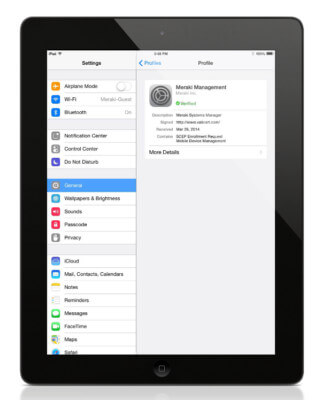
4. سىز بەلكىم iPad ئاكتىپلاش قۇلۇپىنى قوشۇشقا قىزىقىشىڭىز مۇمكىن
ئەگەر بۇ نۇقتىنى ئوقۇپ باققان بولسىڭىز ، ئەمدى iPad نى يىراقتىن باشقۇرۇشنى ئىزدەشنىڭ ھاجىتى يوق. ئەمما ، سىز بەلكىم iPad قوزغىتىش قۇلۇپنى ئايلىنىپ ئۆتۈشكە قىزىقىشىڭىز مۇمكىن. ئاللىبۇرۇن بىلگىنىڭىزدەك ، ئالما ئاكتىپلاش قۇلۇپى بىخەتەرلىك ئىقتىدارى بولۇپ ، ئۇ يوقاپ كەتكەن ياكى ئوغرىلانغان ئەھۋال ئاستىدا iPad نى بىخەتەر ساقلايدۇ. بۇ ئىقتىدار بىلەن iPad نى قولىڭىزغا ئالغان ئادەم بۇ بەتكۈچنى زىيارەت قىلالمىغاچقا ، ئۇنى كارغا كەلمەيدۇ.
كىشىنى ئەپسۇسلاندۇرىدىغىنى ، سىز ئاكتىپلاش قۇلۇپ تەپسىلاتلىرىنى ئەسلىيەلمەيدىغان ئەھۋالغا چۈشۈپ قېلىشىڭىز مۇمكىن. ئېكراننىڭ ئىنكاسسىز بولۇپ قالىدىغان باشقا ئەھۋاللىرى بار ، بۇ بەتكۈچنى زىيارەت قىلىشىڭىزنى قىيىنلاشتۇرىدۇ. ئەگەر ئۆزىڭىزنى بۇ مۈشكۈل ئەھۋالغا يولۇقسىڭىز ، ئەنسىرىمىسىڭىزمۇ بولىدۇ ، چۈنكى Dr.Fone Toolkit مۇ سىزگە ياردەم بېرەلەيدۇ. دەرۋەقە ، بۇ يۇمشاق دېتال ئارقىلىق iPad نى مەشغۇلات قىلىشقا ۋە ئۆتۈپ كېتىشكە يول قويىدۇ. قىسقىسى ، iPad يۈرۈشلۈكلىرىنىڭ ھېچقىسى يوق ، چۈنكى بۇ قورال قوراللىرى سىزنىڭ ئۇنى ئەقلىي ئىقتىدارلىق ئايلىنىپ ئۆتۈشىڭىزگە ياردەم بېرىدۇ.
بۇنى ئەمەلگە ئاشۇرۇش ئۈچۈن بۇ كۆرسەتمىلەرگە ئەگىشىڭ:
1-قەدەم: توربېكەتنى زىيارەت قىلىڭ ۋە قورال ئامبىرىنى كومپيۇتېرىڭىزغا چۈشۈرۈڭ.
ئىككىنچى قەدەم: كېيىنكى قەدەمدە ئۇنى قوزغىتىڭ.
3-قەدەم: «ئاكتىپ قۇلۇپنى ئېچىش» نى تاللاڭ. بۇ نۇقتىغا كەلگەندە ، قۇلۇپ ئېچىش كىملىكىنى تاللاڭ.

4-قەدەم: «ئۈسكۈنىڭىزنى تۈرمىدىن قاچۇرۇڭ» غا بېرىڭ.

5-قەدەم: ھازىر ، ئۈسكۈنىڭىزنىڭ ئۇچۇرلىرىنى جەزملەشتۈرۈشىڭىز كېرەك.
6-قەدەم: iCloud نى قوزغىتىش قۇلۇپىنى قوش. بۇ پەيتتە ، سىز «مۇۋەپپەقىيەتلىك ئايلىنىپ ئۆتۈش!» نى تاپشۇرۇۋالىسىز. جاۋاب.

خۇلاسە
قانداق يېتەكلەشتە ، سىز مۇتەخەسسىسكە ئوخشاش MDM نى iPad دىن قانداق چىقىرىۋېتىشنى ئۆگەندىڭىز. دېمەك ، سىز ھەتتا ئائىلىڭىزدىكىلەر ۋە دوستلىرىڭىزنىڭمۇ شۇنداق قىلىشىغا ياردەم بېرەلەيسىز. ۋەدە قىلىنغاندەك ، پىلانلار ئاددىي ۋە ئاددىي ئىدى. بۇنىڭدىن باشقا ، سىز Wondershare نىڭ Dr.Fone نى ئىشلىتىپ iPad قوزغىتىش قۇلۇپىدىن ئايلىنىپ ئۆتۈشنى ئۆگەندىڭىز. بۇنداق بولغاندا ، سىز سېتىۋالغان ياكى ئالغان بۇ بەتكۈچكە ئېرىشىش ئۈچۈن قىينالمايسىز. سوئاللارنىڭ سىرتىدا ، MDM نى ئېلىۋېتىش ۋە ئايلىنىپ ئۆتۈش ئۈچۈن تور ئىزدىشىڭىز ئاخىرلاشتى ، چۈنكى بۇ دەرسلىك سىز ئىزدىگەن ھەل قىلىش چارىسى بىلەن تەمىنلىدى. ھازىر ، چەكلىمىڭىزدىن جاپالىق قۇتۇلالايدىغانلىقىڭىز ئۈچۈن ، بەتكۈچىڭىزدىن ئەڭ كۆپ پايدىلىنالايسىز. تېخىمۇ مۇھىمى ، باشقىلارنىڭ پائالىيىتىڭىزنى يىراق يەردىن ئىز قوغلىشىدىن ئەنسىرىمىسىڭىزمۇ بولىدۇ. بۇ قوللانمىنى ئوقۇشتىن توختاپ قالماڭ. ئۆچۈرۈش جەريانىنى ھازىرلا باشلاڭ!
iDevices ئېكران قۇلۇپى
- iPhone قۇلۇپ ئېكرانى
- IOS 14 قۇلۇپ ئېكرانىنى قوش
- IOS 14 دىكى قاتتىق دېتالنى ئەسلىگە كەلتۈرۈش
- مەخپىي نومۇرسىز iPhone 12 نى ئېچىڭ
- مەخپىي نومۇرسىز iPhone 11 نى ئەسلىگە كەلتۈرۈڭ
- قۇلۇپلانغان ۋاقىتتا ئايفوننى ئۆچۈرۈڭ
- ITunes بولمىغان چەكلەنگەن ئايفوننى ئېچىڭ
- ئايفوننىڭ مەخپىي نومۇرىنى قوش بېسىپ ئۆتۈش
- زاۋۇت مەخپىي شىفىرسىز ئايفوننى ئەسلىگە كەلتۈرىدۇ
- IPhone Passcode نى ئەسلىگە كەلتۈرۈڭ
- iPhone چەكلەنگەن
- ئەسلىگە كەلتۈرمەي تۇرۇپ iPhone نى ئېچىڭ
- IPad Passcode نى ئېچىڭ
- قۇلۇپلانغان ئايفونغا كىرىڭ
- Passcode بولمىسا iPhone 7/7 Plus نى ئېچىڭ
- ITunes بولمىسا iPhone 5 Passcode نى ئېچىڭ
- iPhone App Lock
- ئۇقتۇرۇش ئارقىلىق iPhone قۇلۇپ ئېكرانى
- IPhone نى كومپيۇتېرسىز ئېچىڭ
- IPhone Passcode نى ئېچىڭ
- IPhone نى مەخپىي شىفىرسىز ئېچىڭ
- قۇلۇپلانغان تېلېفونغا كىرىڭ
- قۇلۇپلانغان ئايفوننى ئەسلىگە كەلتۈرۈڭ
- iPad قۇلۇپ ئېكرانى
- پارولسىز iPad نى ئېچىڭ
- iPad چەكلەنگەن
- IPad پارولىنى ئەسلىگە كەلتۈرۈڭ
- پارولسىز iPad نى ئەسلىگە كەلتۈرۈڭ
- IPad قۇلۇپلانغان
- IPad ئېكران قۇلۇپىنى ئۇنتۇپ قالدىڭىز
- iPad قۇلۇپ ئېچىش يۇمشاق دېتالى
- ITunes بولمىسا چەكلەنگەن iPad نى ئېچىڭ
- iPod بولسا iTunes غا ئۇلانغان
- Apple ID نى ئېچىڭ
- ئالما كىملىكىمنى قانداق تاپىمەن ۋە ئۆزگەرتىمەن
- ئالما ID مەخپىي نومۇرى ۋە ئېلېكترونلۇق خەتنى ئۇنتۇپ قالدى
- MDM نى ئېچىڭ
- Apple MDM
- iPad MDM
- مەكتەپ iPad دىن MDM نى ئۆچۈرۈڭ
- ئايفوندىن MDM نى ئۆچۈرۈڭ
- ئايفوندا MDM نى بېسىپ ئۆتۈڭ
- Bypass MDM iOS 14
- ئايفون ۋە Mac دىن MDM نى ئېلىۋېتىڭ
- MDM نى iPad دىن ئۆچۈرۈڭ
- تۈرمىدىن قاچۇرۇش MDM نى ئۆچۈرۈڭ
- ئېكران ۋاقتى مەخپىي نومۇرىنى ئېچىڭ






James Davis
خىزمەتچى تەھرىر
ئادەتتە 4.5 دەپ باھالانغان ( 105 كىشى قاتناشقان)